Vil du gerne lære at installere CouchDB service på Ubuntu Linux? I denne tutorial, vil vi vise dig alle de trin, der kræves for at udføre Apache CouchDB installation på Ubuntu Linux i 5 minutter eller mindre.
• Ubuntu 18.04
• Ubuntu 19.10
• Apache CouchDB 2.3.1
I vores eksempel vil CouchDB-tjenesten lytte på TCP-porten 5984.
CouchDB - Relaterede Tutorial:
På denne side tilbyder vi hurtig adgang til en liste over tutorials relateret til CouchDB.
Tutorial - CouchDB Installation på Ubuntu Linux
Installer de nødvendige pakker.
Installer CouchDB-tjenesten.
CouchDB-tjenesten installeres på følgende mappe: /snap/couchdb.
CouchDB-dataene gemmes på følgende mappe: /var/snap/couchdb.
Kontroller, om CouchDB-tjenesten er installeret.
Her er kommandoen output.
Rediger konfigurationsfilen til CouchDB med navnet local.ini.
Find følgende linje i konfigurationsfilen.
Aktiver konfigurationen BIND_ADDRESS, og skift dens værdi til 0.0.0.0.
Genstart CouchDB-tjenesten.
Brug kommandoen NETSTAT til at kontrollere, om tjenesten kører på port 5984.
I vores eksempel kører CouchDB-tjenesten på alle adresser på TCP-porten 5984.
Åbn din browser, og indtast IP-adressen på din CouchDB-server plus :5984/_utils#setup.
I vores eksempel blev følgende webadresse indtastet i browseren:
• http://192.168.15.10:5984/_utils#setup
CouchDB webinstallation interface bør præsenteres.
Klik på knappen for at konfigurere en enkelt node.
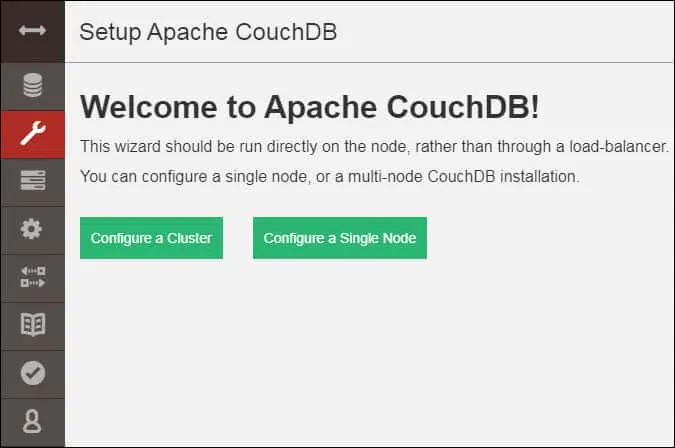
Angiv administratorkontoen og adgangskoden.
I vores eksempel blev adgangskoden kamisma123 sat til brugerens navngivne admin.
Klik på knappen Konfigurer node for at afslutte installationen.
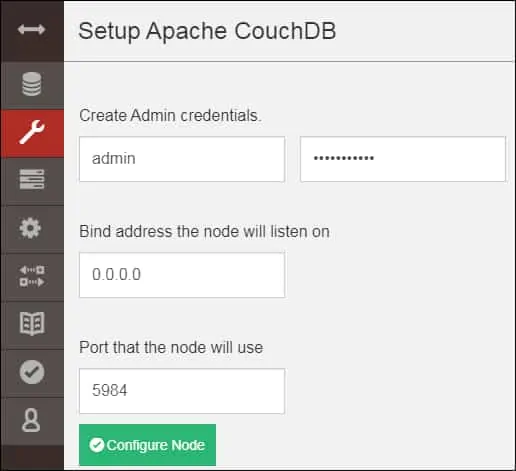
Test din kommunikation med CouchDB-tjenesten.
Her er kommandoen output.
Tillykke! Du er færdig med installationen af CouchDB på Ubuntu Linux.
Tutorial CouchDB - Kommando eksempler
Opret en ny database med navnet techexpert.
Hvis du vil oprette en database, skal du give legitimationsoplysninger med administrativ tilladelse.
I vores eksempel brugte vi kontoen med navnet ADMIN og adgangskoden KAMISAMA123.
Her er kommandoen output.
Hvis du forsøger at oprette en database i CouchDB uden at give nogen legitimationsoplysninger.
Følgende fejlmeddelelse vises.
Vis alle tilgængelige databaser på CouchDB.
Her er kommandoen output.
Vis alle noder, der er tilgængelige på CouchDB.
Her er kommandoen output.
Opret en ny konto med administratorrettigheder.
I vores eksempel oprettede vi en brugerkonto kaldet BRUNO med adgangskoden SUPERPASSWORD.